Чтобы найти какой-то отрывок в тексте на сайте, необязательно читать его весь. Для этой цели удобнее включить поиск по странице в Яндекс Браузере. Появится небольшая панель с поисковой строкой, куда нужно ввести запрос (слово, фразу или даже предложение). В результате на сайте подсветятся нужные строки.
Как вызвать поисковую строку в Yandex на ПК
Важно. Браузер ищет искомые слова только в тексте сайта и ссылках. Найти что-то на изображениях не получится.
Включить поиск по странице можно четырьмя способами.
Горячие клавиши
Самый удобный метод – горячие клавиши. Сделать активной вкладку с сайтом, на котором нужно что-либо отыскать, а затем зажать две кнопки на клавиатуре – Ctrl и F.

Также можно просто нажать на F3 (в верхней части клавиатуры). Появится та же панель.
Контекстное меню страницы
Если комбинация клавиш не сработала, кликнуть правой кнопкой мыши по свободному полю на сайте. В контекстном меню выбрать «Поиск по странице».
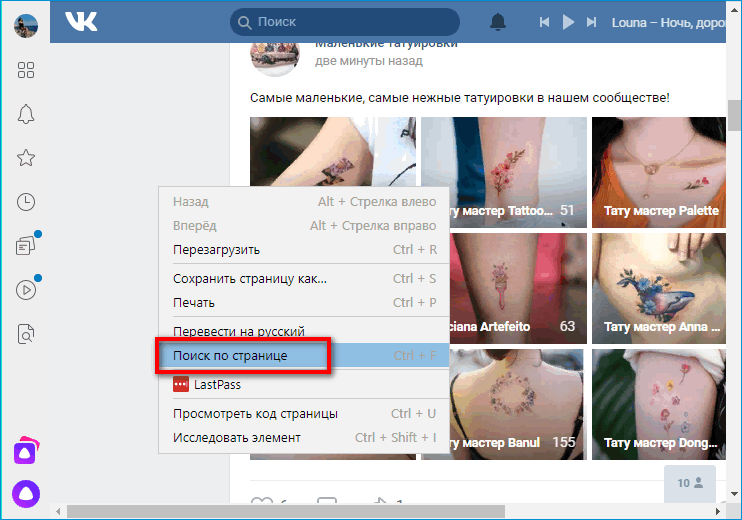
Меню браузера
Если и второй способ не сработал, можно сделать следующее:
- Зайти в меню браузера (три линии справа вверху).
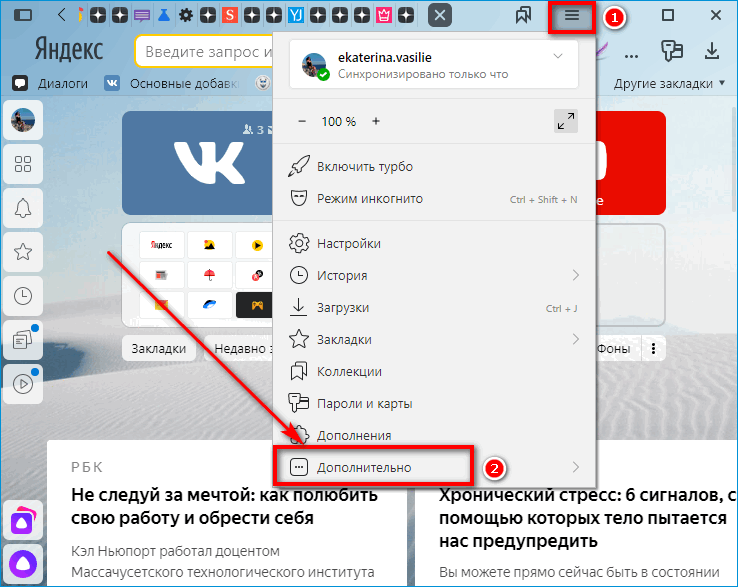
- Навести стрелку на пункт «Дополнительно».
- В новом меню щелкнуть по строке «Найти».
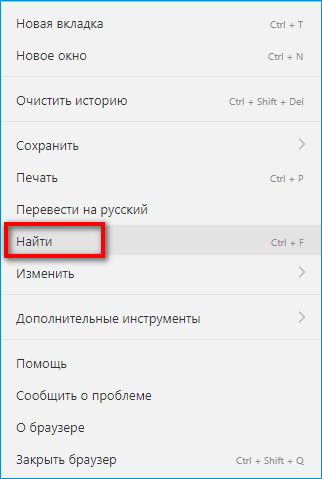
Боковая панель
Еще один альтернативный способ – нажать на иконку в виде страницы с лупой на боковой панели Яндекс Браузера (если она включена в настройках). Сразу появится поисковая строка.
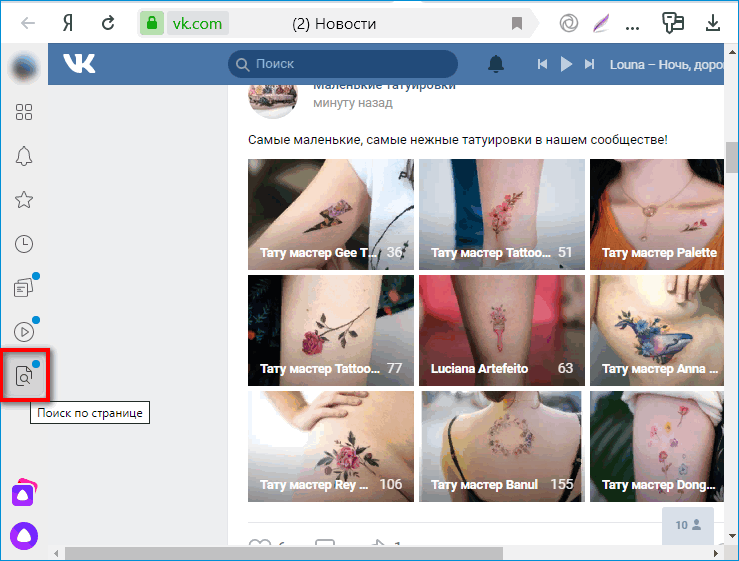
Ввод запроса и настройка поиска на ПК
На панели набрать слово или фразу, которое нужно срочно найти.
По умолчанию система будет искать все грамматические формы и производные слов в запросе. К примеру, если написать «свет», в результатах отобразятся слова: светить, Света, светом. Если нужно отыскать именно введенную форму, поставить галочку рядом с нижним пунктом «Точное совпадение».
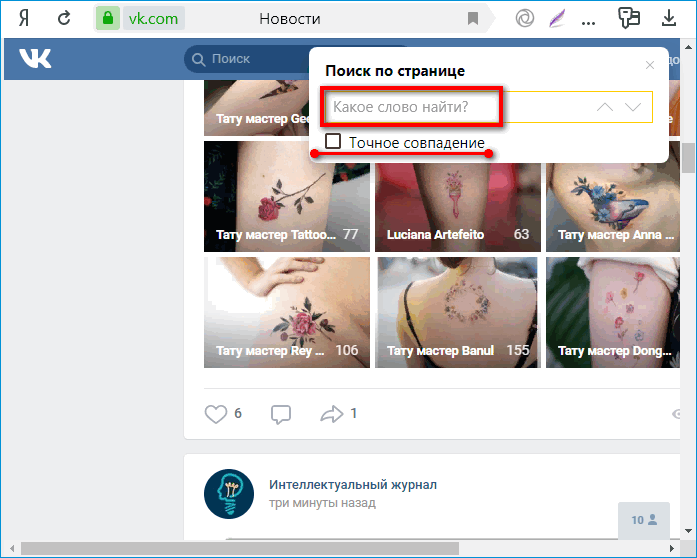
В результате браузер подсветит желтым все найденные слова. С помощью стрелок вверх и вниз на панели поиска можно переключаться между этими словами (выбранный результат будет немного темнее остальных). Также для этой цели можно использовать комбинации клавиш: Ctrl+G (вперед) и Ctrl+Shift+G (назад).
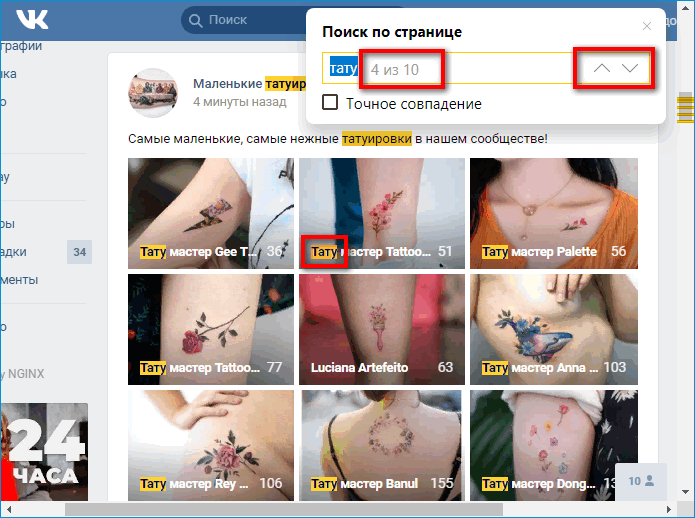
Чтобы настроить поиск в браузере Яндекс, нужно:
- Щелкнуть по трем линиям в правом верхнем углу. Выбрать «Настройки».
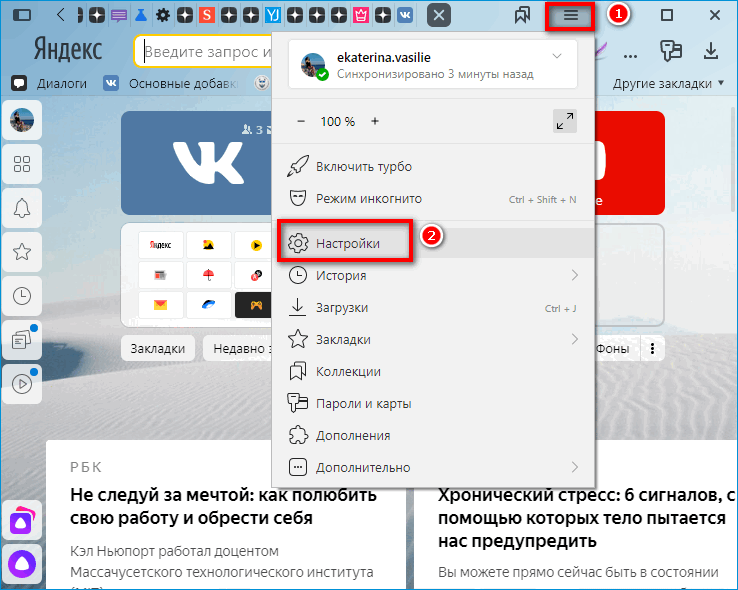
- Открыть раздел «Инструменты» в перечне слева.
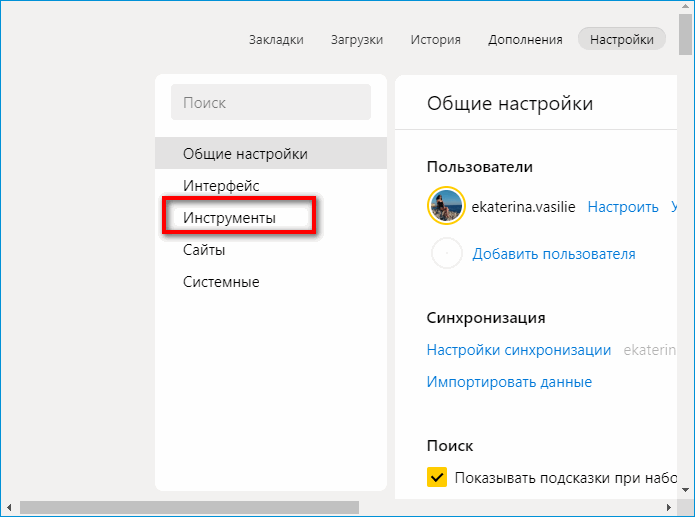
- Прокрутить страницу до блока «Поиск по странице». Поставить или убрать отметку рядом с пунктом «Если ничего не нашлось, искать запрос в другой раскладке».
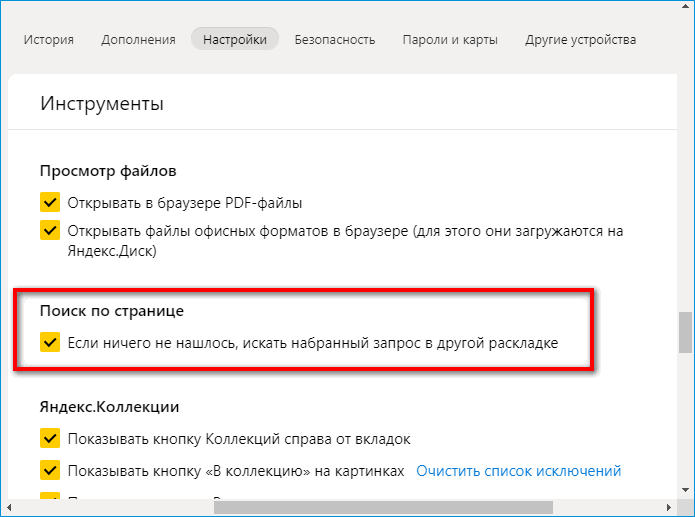
Если этот параметр настройки включен, система будет искать слова или фразы вне зависимости от языка, активного сейчас в ОС. То есть если русский запрос был случайно набран через английскую раскладку, браузер автоматически его переведет на русский (поставит то слово, которое имелось в виду) и найдет на сайте.
Использование поиска по странице в Yandex на телефоне
В мобильном обозревателе тоже есть опция поиска по сайту. Как искать текст на странице в Яндекс Браузере:
- Открыть интересующий сайт. Кликнуть по трем точкам в правом нижнем углу. Выбрать плитку «Поиск по сайту» с иконкой лупы.
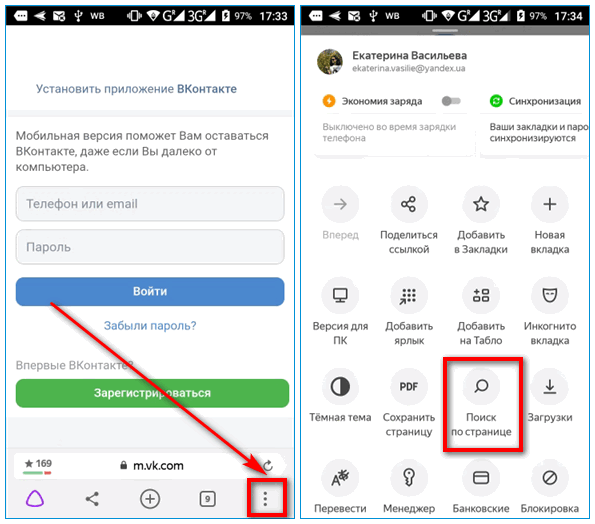
- На панели поиска внизу напечатать запрос. Браузер выделит искомое слово или фразу (все вариации, которые встречаются в тексте).
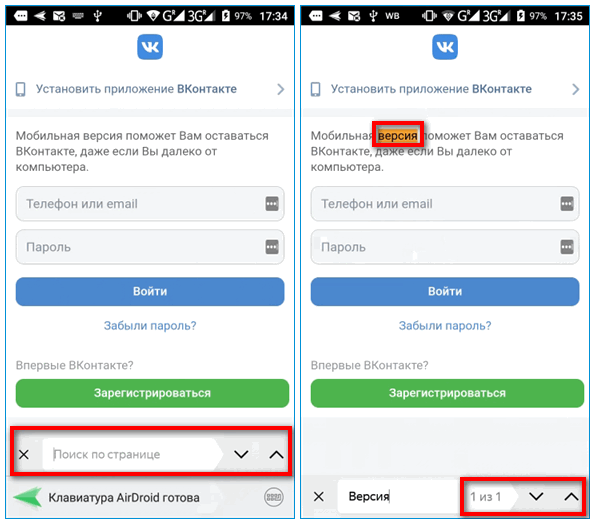
- Переключаться между найденными словами с помощью стрелок вверх и вниз, расположенных в правой части панели.
Если в мобильном веб-обозревателе нет опции «Поиск по странице», значит, на телефоне стоит старая его версия. Яндекс нужно обновить – через Google Play Market. Для этого нужно перейти по ссылке в магазин приложений и нажать на «Обновить».
Поиск текста по странице можно использовать как в десктопной, так и в мобильной версии Yandex. В варианте для компьютера можно включить поиск вне зависимости от активной раскладки (языка). Строка поиска вызывается горячими клавишами Ctrl + F или F3, а также через меню браузера, контекстное меню сайта или боковую панель.




